Import/Export d'accès délégués
Avec la fonctionnalité d'import d'accès délégués, les administrateurs peuvent facilement configurer les accès délégués pour plusieurs utilisateurs simultanément, en utilisant un modèle CSV. Cela permet de gagner du temps et d'éviter les erreurs de configuration manuelles.
En outre, les administrateurs peuvent également exporter les accès délégués existants pour obtenir une vue d'ensemble complète de toutes les délégations en cours.
Import d'accès délégués
Pour importer les accès délégués,
- Rendez-vous dans l’onglet Administration, menu Utilisateurs et Accès
- Accédez au sous-menu Accès délégués
- Cliquez sur Importer
- Téléchargez le template via le bouton Télécharger le fichier modèle
Les champs du fichier modèle sont les suivants :
Mail du propriétaire du compte | Indiquez l'adresse e-mail du propriétaire du compte |
Matricule du propriétaire du compte | Indiquez le matricule du propriétaire du compte |
Mail du bénéficiaire de l'accès délégué | Indiquez l'adresse e-mail du bénéficiaire de l'accès délégué |
Matricule du bénéficiaire de l'accès délégué | Indiquez le matricule du bénéficiaire de l'accès délégué |
Type de l'accès délégué | Indiquez le type de l'accès délégué (All, Manager, Employee, Read Only...) |
- Une fois le fichier Excel rempli, cliquez sur Fichier d’import et sélectionnez ce dernier
- Cliquez sur le bouton Importer pour ajouter vos modifications.
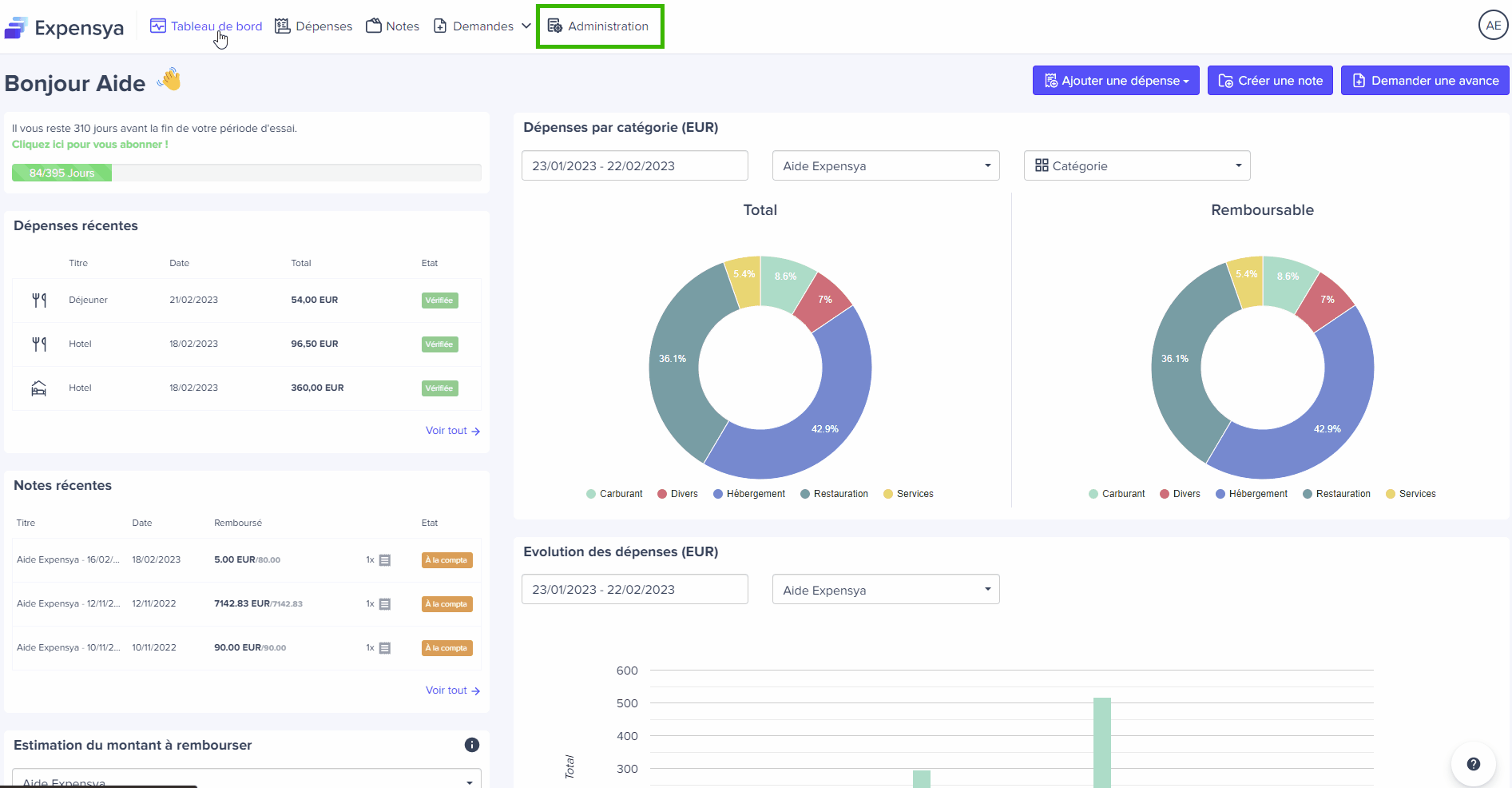
Export d'accès délégués
Il est également possible d'exporter les accès délégués existants, en ayant le même modèle de fichier Excel que celui de l’import.
Pour ce faire,
- Rendez-vous dans l’onglet Administration, menu Utilisateurs et Accès
- Accédez au sous-menu Accès délégués
- Cliquez sur Exporter le résultat, puis sur Continuer l’export
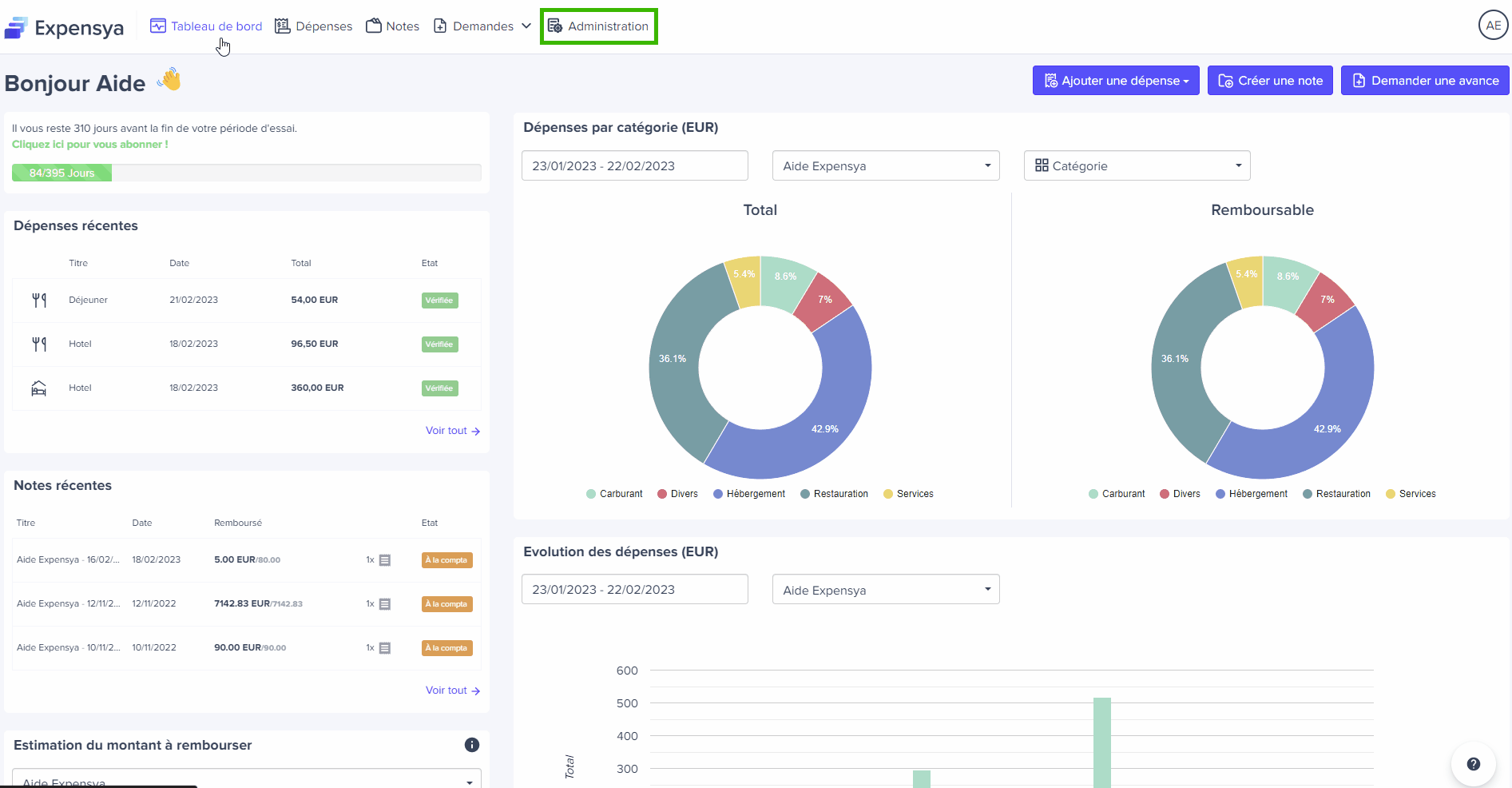
Les champs du fichier exporté sont les suivants :
- E-mail du Propriétaire
- Matricule du Propriétaire
- E-mail du Bénéficiaire
- Matricule du Bénéficiaire
- Type d'accès
